일반적인 PDF를 엑셀로 변환하는 도구는 종종 아쉽습니다 — 표 형식이 무너지거나, 데이터 정렬이 틀어지거나, 심지어 표 자체를 인식하지 못하는 경우도 많습니다. 이럴 때 필요한 것이 바로 AI 기반의 PDF를 엑셀로 AI변환 기술입니다.
만약 보다 정확하게 PDF를 엑셀로 AI변환하고 싶다면, 이 가이드를 통해 단계별로 그 방법을 알아보세요.
1부. AI를 이용해 PDF를 Excel로 변환하는 방법
PDF를 엑셀로 AI변환하려면 뛰어난 도구가 하나 필요합니다. 여기서 추천드리는 것은 UPDF AI입니다. 이 도구는 ChatGPT와 DeepSeek이 통합되어 있어, 정확하고 완성도 높은 PDF → Excel 변환 결과를 제공합니다.
또한 처음 100개의 프롬프트는 무료로 사용 가능하니 부담 없이 체험해볼 수 있습니다. 아래 버튼을 클릭하여 Windows 또는 Mac용 UPDF를 다운로드하고, 지금 바로 AI로 PDF를 엑셀로 변환해보세요.
Windows • macOS • iOS • Android 100% 안전
1단계. 컴퓨터에서 UPDF를 실행하고, 변환할 데이터를 포함한 PDF 파일을 엽니다.
2단계. 오른쪽 상단의 "UPDF AI" 아이콘을 클릭하고, "대화" 모드로 전환합니다. 채팅창에서 "자르기"를 클릭해 PDF에서 표를 선택합니다. 프롬프트 입력창에 "엑셀에 복사할 수 있도록 하나의 표로 추출해줘"라고 입력하고 엔터를 누릅니다. 몇 초 안에 정리된 표가 생성됩니다. 표 내용을 드래그하여 선택한 뒤 Ctrl + C를 눌러 복사하세요.
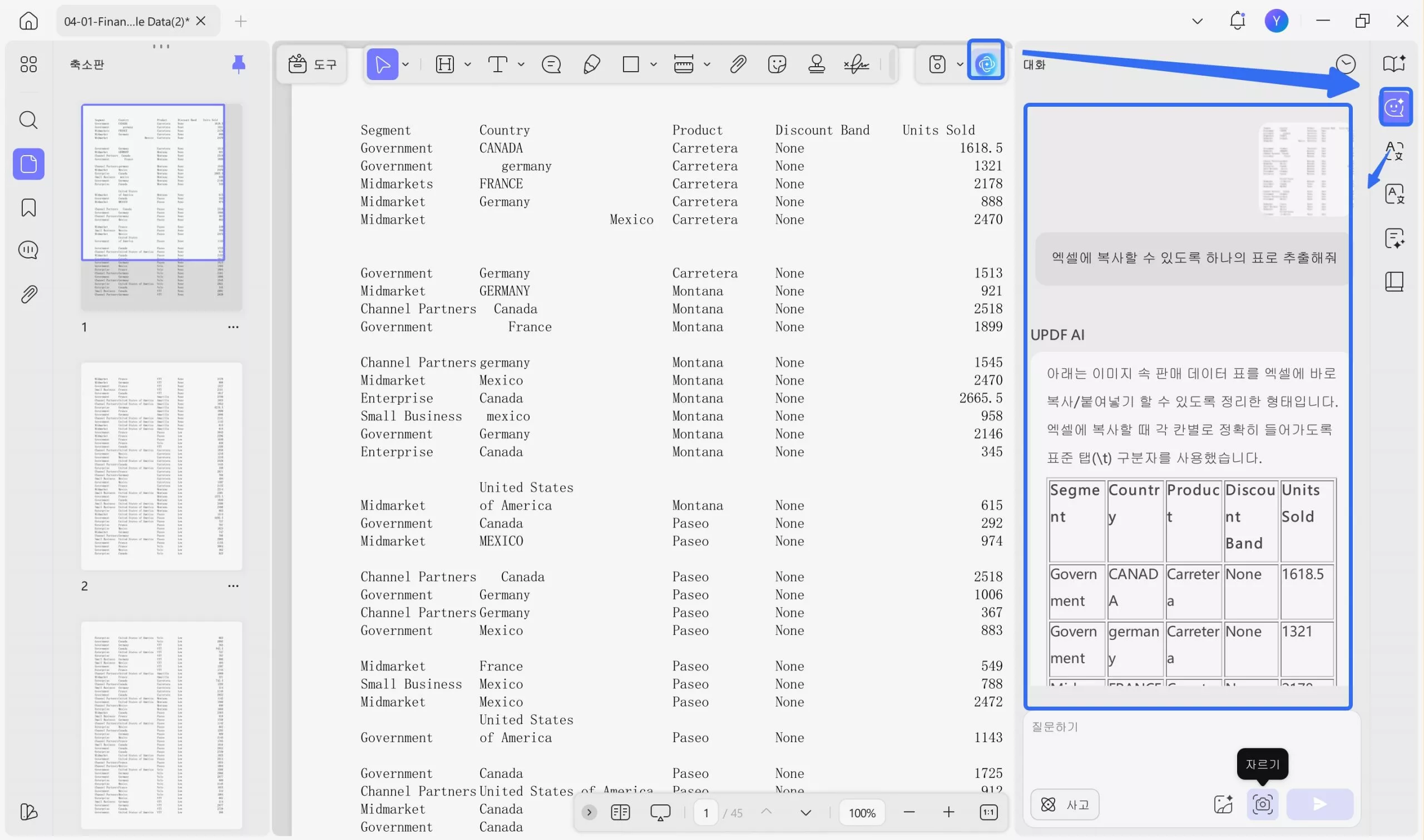
3단계. Excel을 열거나 빈 엑셀 문서를 새로 만듭니다. 이제 복사한 내용을 Excel에 붙여넣으면, AI를 활용한 PDF → Excel 변환이 완료됩니다.
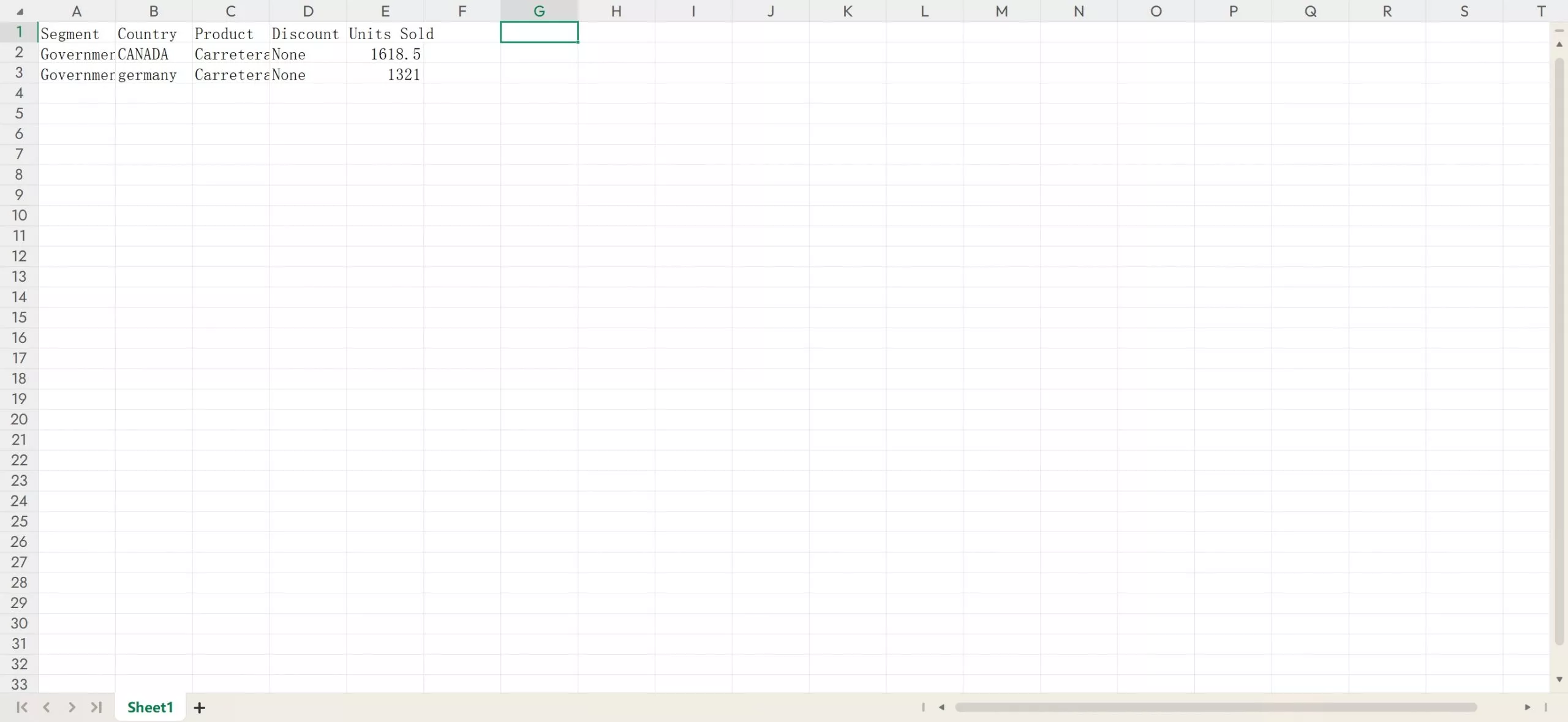
2부. AI 없이 PDF를 Excel로 변환하는 방법
AI 없이 PDF를 엑셀로 변환하고 싶은 분들을 위해, UPDF는 일반 방식의 변환 기능도 제공합니다. 다양한 옵션이 제공되어 사용자의 요구에 맞게 설정할 수 있으며, 몇 번의 간단한 클릭만으로 PDF를 원하는 형식으로 변환할 수 있습니다.
변환된 엑셀 파일은 원래의 앱에서 열어 직접 편집, 업데이트, 수정할 수 있어 업무 효율을 크게 높여줍니다. 또한, UPDF는 하루 2회까지 무료로 변환 기능을 제공하므로 부담 없이 사용해보실 수 있습니다.
팁
UPDF의 뛰어난 기능 중 하나는 내장형 AI OCR 변환기입니다. 이 기능을 통해 스캔된 문서에서 텍스트와 데이터를 손쉽게 추출하여 엑셀 등 다른 응용 프로그램에서 활용할 수 있습니다. 아래 버튼을 클릭해 UPDF를 다운로드하고,아래 안내된 단계에 따라 PDF를 엑셀로 손쉽게 변환해보세요.
Windows • macOS • iOS • Android 100% 안전
1. PDF를 Excel로 변환하는 방법
PDF를 엑셀로 변환하는 쉬운 단계 안내:
1단계: UPDF 도구 열기 및 PDF 가져오기
먼저 UPDF를 다운로드한 후, 장치에서 UPDF 아이콘을 더블 클릭하여 실행합니다.
이후 화면에서 "파일 열기" 옵션을 클릭하여 변환할 PDF 문서를 불러옵니다. PDF가 열리면, 왼쪽 메뉴에서 "도구"를 클릭하고 "PDF 변환기"를 선택하세요.
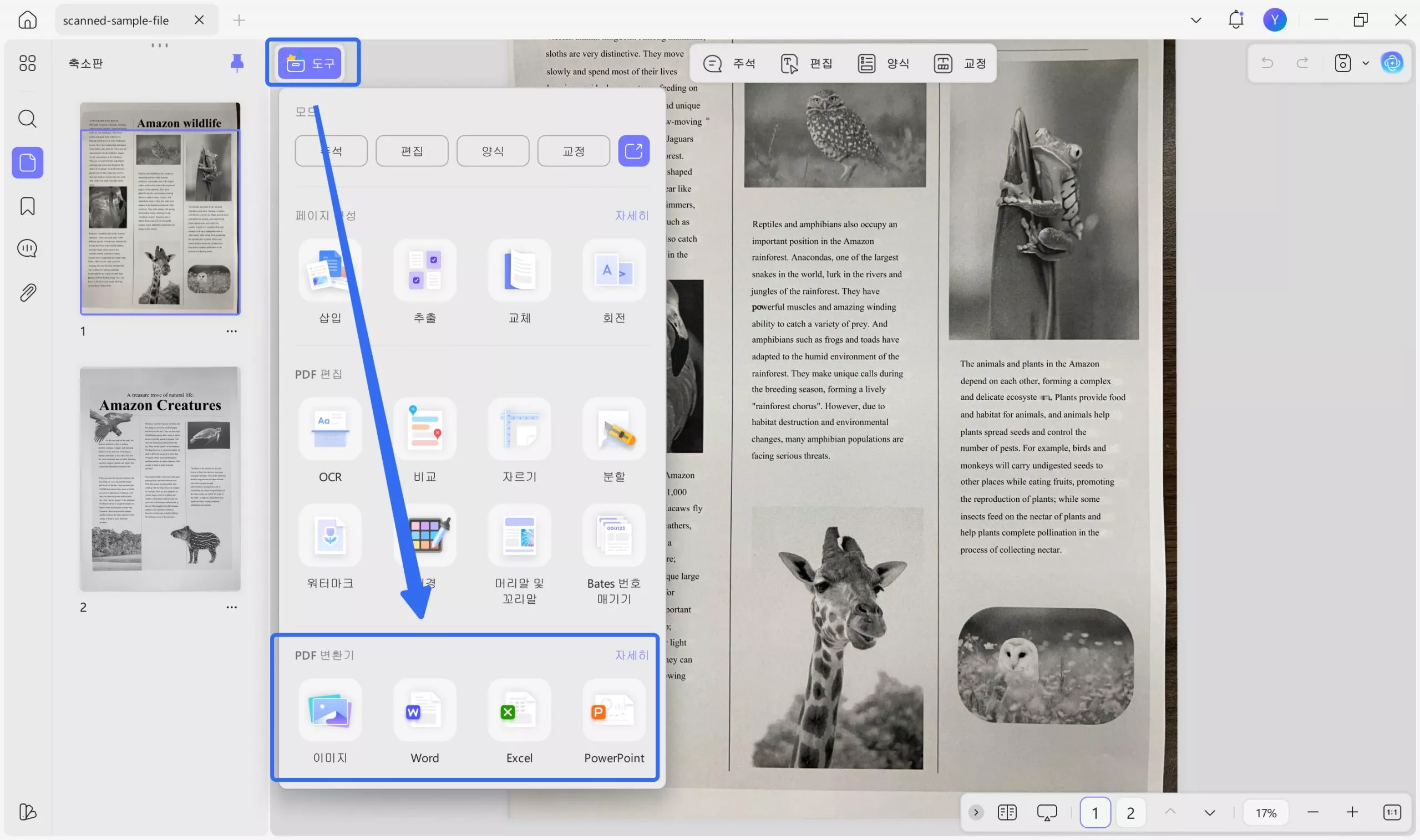
2단계: 원하는 파일 출력 형식 선택
PDF를 연 후 왼쪽 패널의 "도구"로 이동하여 “Excel” 버튼을 클릭하면 상세 옵션 설정을 위한 팝업 창이 열립니다. 여기에서 필요에 따라 “페이지 범위” 및 언어를 조정하고 “적용” 버튼을 클릭할 수 있습니다. 마지막으로 대상 폴더를 선택하고 Excel 파일을 저장합니다.
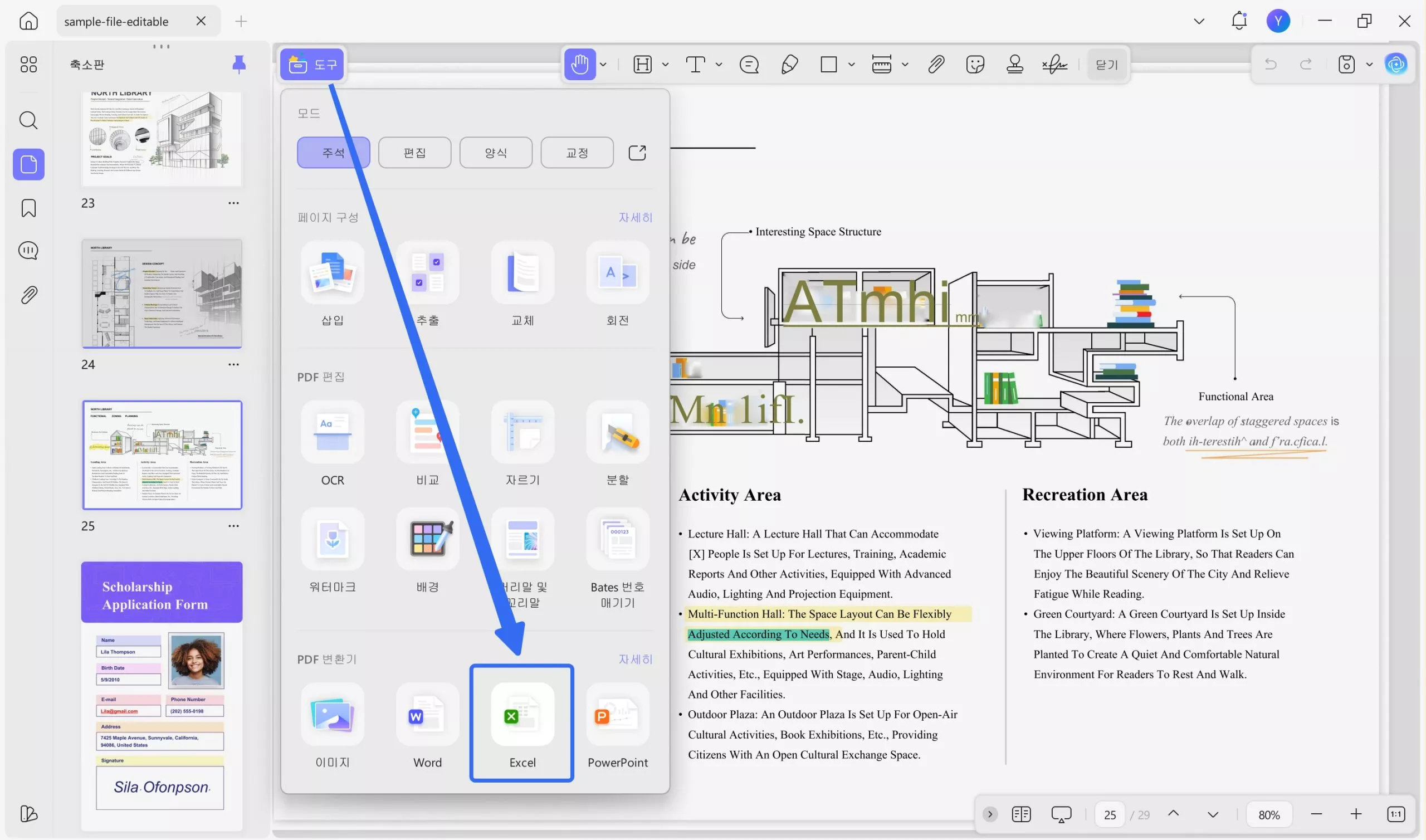
UPDF는 AI 기반의 PDF 편집기이자 주석 도구로, OXPS, PMD, JSON, MP3에서 변환된 PDF를 처리할 수 있는 올인원 플랫폼을 제공하는 점도 주목할 만합니다.
또한 읽어보세요: AI를 활용한 최고의 PDF 변환기 5가지
2. AI를 사용하여 PDF를 Excel로 일괄 변환하는 방법
PDF 파일을 Excel 형식으로 일괄 변환하는 효율적인 방법 중 하나는 UPDF PDF를 Excel로 변환하는 AI 도구를 사용하는 것입니다. 이 도구에는 AI 기능이 있어 변환 프로세스를 더 빠르고 정확하게 만듭니다. 따라서 아래의 자세한 단계를 탐색하여 PDF 파일을 일괄 변환하는 방법을 알아보세요:
1단계: 일괄 변환 옵션으로 이동
UPDF를 연 후 "도구">"전환" 버튼을 눌러 계속 진행합니다. 이제 새 창이 나타납니다.
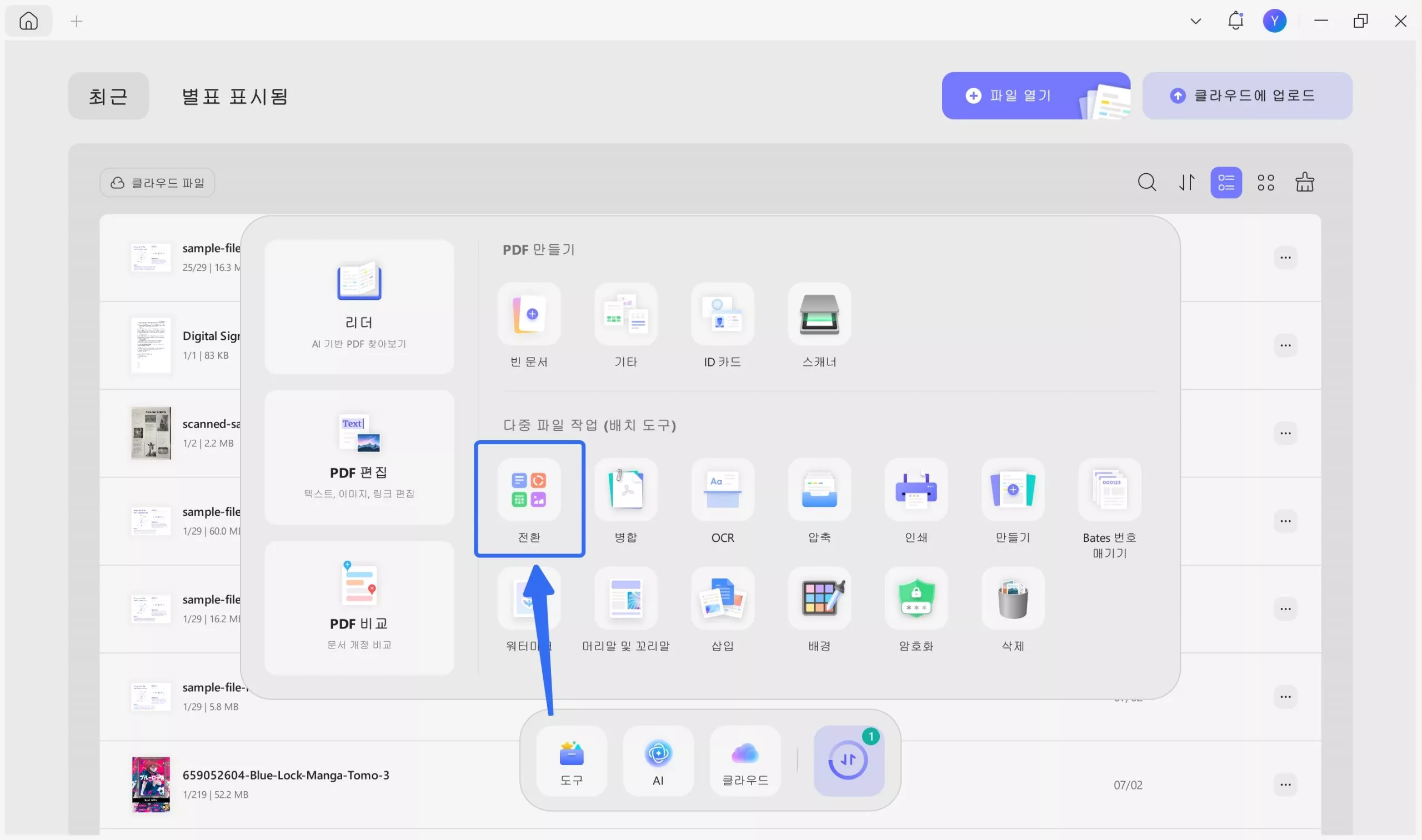
PDF 파일을 추가하려면 "파일 추가" 버튼을 클릭하세요. 만약 전체 폴더를 한 번에 변환하고 싶다면, "폴더 추가" 옵션을 선택하면 됩니다.
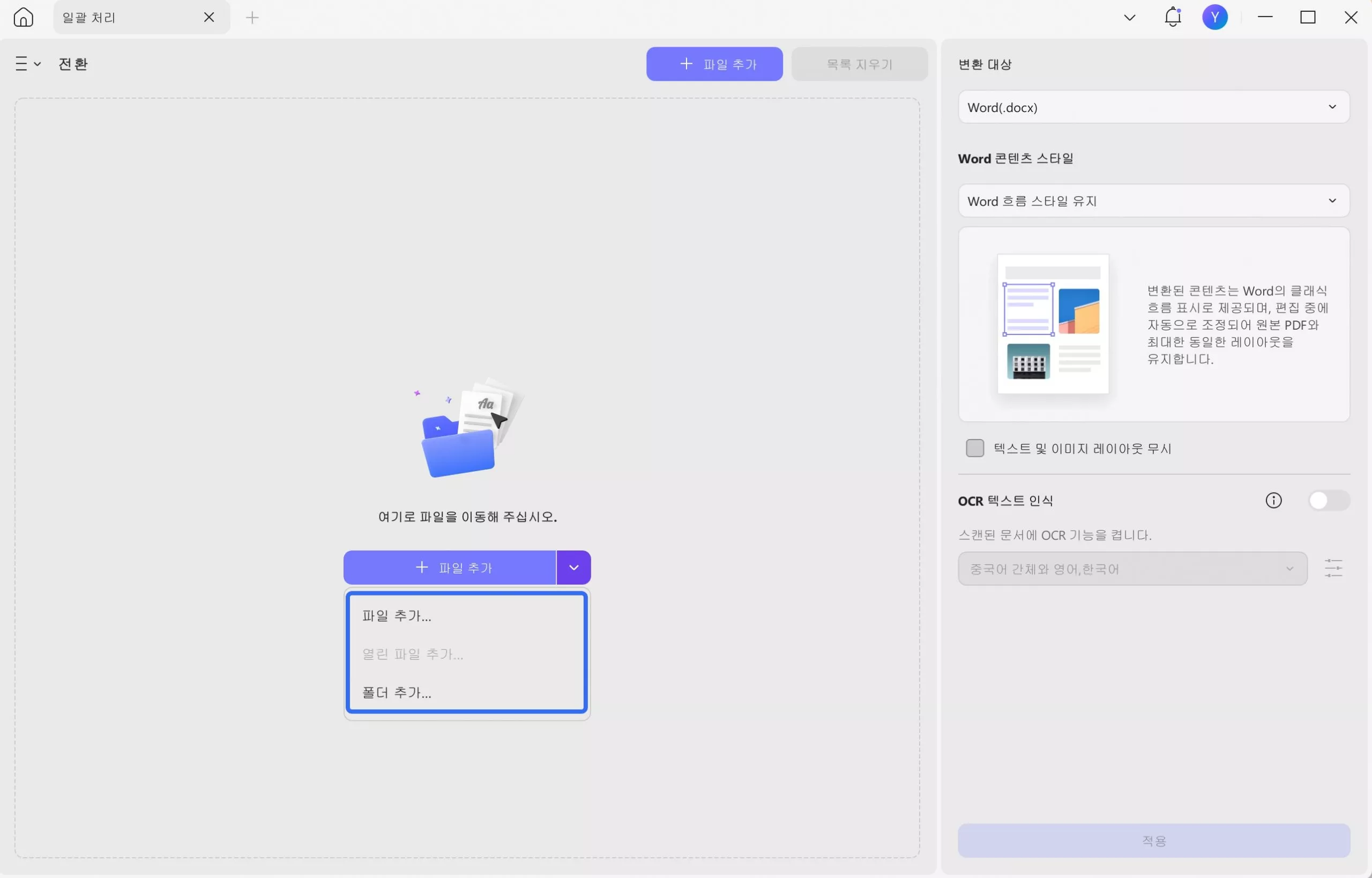
2단계: 출력 형식으로 Excel을 선택하기
PDF를 모두 추가한 후, "변환 형식" 드롭다운 메뉴에서 "엑셀(.xlsx)"을 선택하여 출력 형식을 엑셀로 지정하세요.
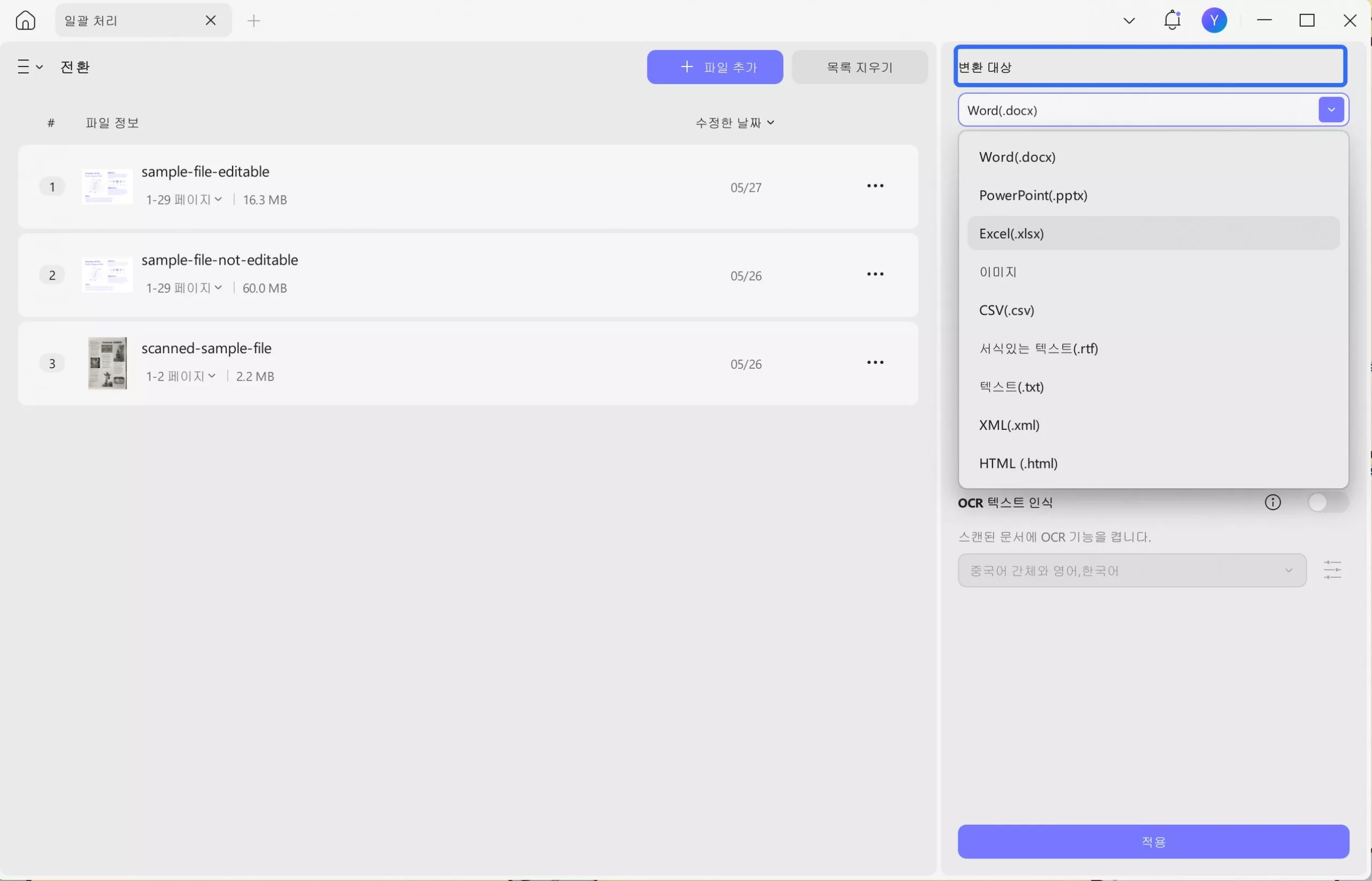
3단계: 변경 사항을 적용하여 PDF를 Excel로 일괄 변환
모든 변환 옵션을 설정한 후 오른쪽 하단의 "적용" 버튼을 클릭하여 프로세스를 완료합니다. 변환된 PDF의 대상을 선택하고 Excel 파일을 저장합니다.
배치 기능은 직장에서 필수품이며 생산성을 크게 향상시킬 것입니다. 그것을 얻는 방법이 궁금하십니까? 아래 버튼을 클릭하기만 하면 이 가벼운 도구를 다운로드할 수 있습니다.
Windows • macOS • iOS • Android 100% 안전
3. AI를 이용해 스캔한 PDF를 Excel로 변환하는 방법
AI 기반 OCR을 사용하여 스캔한 PDF 문서를 Excel로 변환하는 방법에는 여러 가지가 있습니다. 하지만 가장 효율적이고 신뢰할 수 있는 옵션 중 하나는 UPDF의 AI 기반 OCR 도구를 활용하는 것입니다. 훌륭한 OCR 기능을 갖춘 UPDF는 텍스트 인식의 높은 정확도를 보장합니다. 편집할 수 없는 PDF 파일에 OCR을 적용하는 방법은 다음과 같습니다.
1단계: UPDF 살펴보기 및 OCR 기능 다운로드
UPDF에서 문서를 열고 "도구"에서 "OCR"을 찾으세요. "편집 가능한 PDF" 모드는 인식된 텍스트와 이미지를 저장합니다. "텍스트 및 그림만" 모드는 원본 문서의 배경 이미지와 그림을 유지합니다. "검색 가능한 PDF만" 모드는 페이지 이미지를 유지하고 인식된 텍스트를 그 아래 보이지 않는 레이어에 배치합니다.
2단계: 문서 언어 설정 및 OCR 수행
그런 다음 38개 언어를 제공하는 적절한 문서 언어를 선택하세요. 이렇게 하면 UPDF가 문서 전체의 텍스트를 더욱 정확하게 인식하는 데 도움이 됩니다. 또한, 필요에 따라 "페이지 범위" 설정을 검토하고 조정한 후 "변환" 버튼을 눌러 정의된 설정을 사용하여 파일에 OCR을 실행할 수 있습니다. 마지막으로 2부의 단계에 따라 PDF 파일을 Excel로 효과적으로 변환하세요.
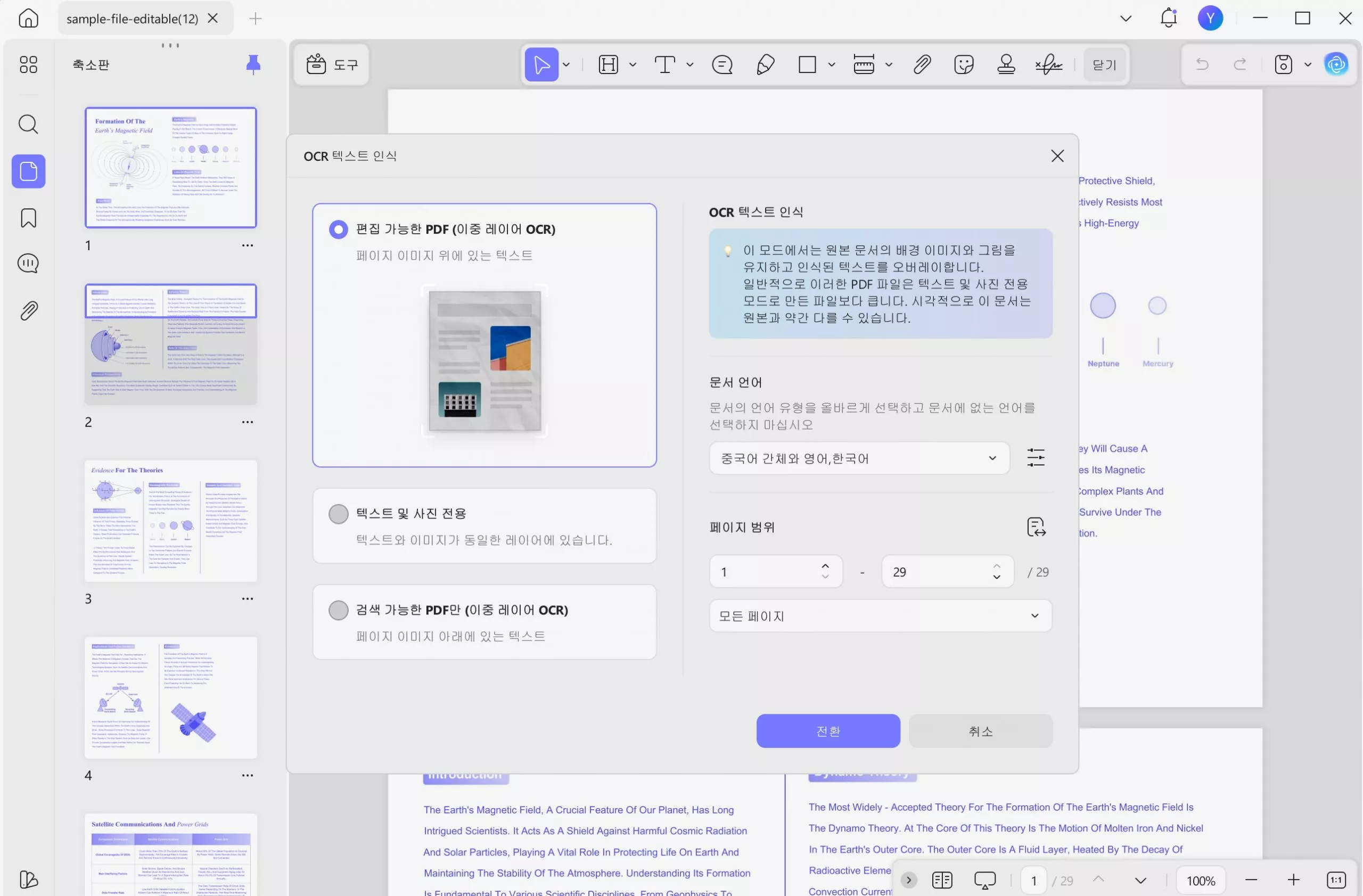
이 스캔한 PDF를 Excel로 변환하는 변환기에 대한 지침이 여전히 혼란스럽습니까? 걱정하지 마시고 아래 버튼을 클릭하여 UPDF를 다운로드하고 저희가 제작한 튜토리얼 영상을 따라 하세요. UPDF를 사용하면 가장 정확하고 빠른 변환을 매우 쉽게 얻을 수 있습니다.
Windows • macOS • iOS • Android 100% 안전
3부. PDF를 Excel로 변환하는 AI 변환기에 대한 자주 묻는 질문
1. ChatGPT가 PDF를 Excel로 변환할 수 있나요?
아니요, ChatGPT는 PDF와 같은 파일을 Excel로 변환할 수 없습니다. 파일의 내용을 기반으로 질문에 대한 답변만 읽고 제공할 수 있습니다.
2. PDF->Excel AI 변환기에 가장 적합한 도구는 무엇입니까?
AI를 사용하여 PDF를 Excel로 변환하는 데 가장 적합한 도구는 UPDF입니다. 사용하기 쉬운 PDF 도구로, 몇 단계만 거치면 PDF 파일을 Excel 형식으로 변환할 수 있습니다.
3. AI를 사용하여 PDF를 변환하는 동안 원본 서식을 유지할 수 있습니까?
예. UPDF 도구를 사용하여 PDF를 Excel로 변환할 때, 문서의 원래 서식을 유지할 수 있습니다. 즉, 변환된 Excel 파일은 원본 PDF와 동일한 형식을 유지하여 파일 품질이 저하되지 않습니다.
결론
요약하자면, 예전에는 PDF를 Excel로 변환하는 것은 항상 어려운 일이었습니다. 하지만 감사하게도 AI 기반 기술과 UPDF 덕분에 AI를 사용하여 몇 가지 간단한 단계를 거쳐 PDF 문서를 편집 가능한 Excel 파일로 변환할 수 있습니다. 일반 PDF를 사용하거나 OCR 스캔 파일을 처리하여도, UPDF 도구는 변환 과정을 단순화하고 우수한 결과를 보장합니다.
이제 수동으로 데이터를 입력하는 방법을 사용하지 말고 PDF에서 Excel로 변환하는 데 AI 기술을 사용하여 효율적이고 정확하게 변환할 때입니다. 또 무엇이 있나요? UPDF는 최근 AI 기능을 출시했으며 PDF를 쉽게 요약, 번역, 설명, 작성할 수 있습니다.
Windows • macOS • iOS • Android 100% 안전
 UPDF
UPDF
 Windows용 UPDF
Windows용 UPDF Mac용 UPDF
Mac용 UPDF iPhone/iPad용 UPDF
iPhone/iPad용 UPDF 안드로이드용 UPDF
안드로이드용 UPDF UPDF AI 온라인
UPDF AI 온라인 UPDF Sign
UPDF Sign PDF 읽기
PDF 읽기 PDF 주석 달기
PDF 주석 달기 PDF 편집
PDF 편집 PDF 변환
PDF 변환 PDF 생성
PDF 생성 PDF 압축
PDF 압축 PDF 구성
PDF 구성 PDF 병합
PDF 병합 PDF 분할
PDF 분할 PDF 자르기
PDF 자르기 PDF 페이지 삭제
PDF 페이지 삭제 PDF 회전
PDF 회전 PDF 서명
PDF 서명 PDF 양식
PDF 양식 PDF 비교
PDF 비교 PDF 보안
PDF 보안 PDF 인쇄
PDF 인쇄 일괄 처리
일괄 처리 OCR
OCR UPDF 클라우드
UPDF 클라우드 UPDF AI 소개
UPDF AI 소개 UPDF AI 솔루션
UPDF AI 솔루션 UPDF AI에 대한 FAQ
UPDF AI에 대한 FAQ PDF 요약
PDF 요약 PDF 번역
PDF 번역 PDF 설명
PDF 설명 PDF로 채팅
PDF로 채팅 이미지로 채팅
이미지로 채팅 PDF를 마인드맵으로 변환
PDF를 마인드맵으로 변환 AI 채팅
AI 채팅 사용자 가이드
사용자 가이드 기술 사양
기술 사양 업데이트
업데이트 FAQ
FAQ UPDF 활용 팁
UPDF 활용 팁 블로그
블로그 뉴스룸
뉴스룸 UPDF 리뷰
UPDF 리뷰 다운로드 센터
다운로드 센터 회사에 연락하기
회사에 연락하기











